Hallo, aanhoudende en vindingrijke cryptjagers. Vandaag hebben we een zeer interessant hulpprogramma beoordeeld dat zal helpen cryptocurrency-mining nog efficiënter te maken - Rode BIOS-editor of gewoon RBE. Als jouw mijnbouw- de farm is gebouwd met AMD-videokaarten - zorg ervoor dat u deze installatie- en configuratiehandleiding gebruikt om de prestaties van de apparatuur te verbeteren.
RBE voor dummies
Rode BIOS-editor Is een software die wordt gebruikt om de parameters van een videokaart te configureren. We hebben het over geavanceerde BIOS-instellingen, waar je timing, energiebesparing, core-overklokken en andere belangrijke kenmerken die de prestaties van een videokaart beïnvloeden, kunt wijzigen. RBE is een van de meest populaire hulpprogramma's die door miners worden gebruikt om de hardware-efficiëntie te verbeteren.
Download Rode BIOS Editor 1.0.8analogen:
Een paar woorden over de belangrijkste
Toen NAVI 21-chips op de markt verschenen, benaderden AMD-videokaarten NVIDIA en overtroffen ze ze zelfs in sommige parameters, maar zelfs dit was niet genoeg voor miners die AMD-videokaarten gebruikten. Softwareontwikkelaars bieden het hulpprogramma Power Tools aan, maar voor sommige taken is dit niet voldoende (SoftPowerPlayTables kan worden beperkt door de ingebouwde videokaartstuurprogramma's).
Een hulpprogramma zoals Red BIOS Editor stelt je in staat om alle MorePowerTool-aanpassingen rechtstreeks in het BIOS te schrijven voor bijna alle videokaarten:
- RX5700, 5700XT.
- RX5600XT.
- 6700/6800XT.
- RX 570/580/590/560/470/480.
Inclusief videokaarten van de Polaris-familie. De voordelen van het Red BIOS Editor-programma trekken mijnwerkers aan en maken dit hulpprogramma tot een "must-have" voor cryptocurrency-mijnwerkers:
- RBE ondersteunt de meeste videokaarten.
- Het kan de functies van de voeding van de centrale processor aanpassen, wat voor de meeste van deze programma's niet beschikbaar is.
- Er is een functie voor het configureren van de parameters van de ventilatoren van het koelsysteem van de videokaart.
Wat de rode BIOS-editor kan doen?
- Weergave van informatieregels binnen BIOS-bestandssystemen.
- Toont apparaat- en leverancier-ID (uitgebreide gegevens).
- Mogelijkheid om informatieregels van BIOS-bestanden te wijzigen.
- De klokfrequentie en het voltage van de grafische processorkern wijzigen.
- RAM-parameters wijzigen (frequentie en spanning).
- Geeft de volledige status van de PowerPlay-structuur weer.
- Geef de vier ventilatorcontrollers weer en verander ze.
- Wijzig de BIOS-overdrive-handtekening om de hoogste overkloklimiet te garanderen.
- Toegang tot de verborgen functies van het CCC-paneel via de profieleditor.
- Met de ingebouwde WinFlash-interface kunt u alle BIOS-aanpassingen flashen.
Het hulpprogramma Red BIOS Editor biedt bijna onbeperkte mogelijkheden voor het wijzigen van de parameters van de BIOS-videokaart, maar alleen ervaren gebruikers kunnen maximale efficiëntie en correcte werking bereiken, en dit heeft zijn eigen problemen.
Это важно!
Laten we, voordat we beginnen, iets heel belangrijks en heel logisch uitleggen. Aangezien hulpprogramma's van dit niveau cruciaal zijn voor het wijzigen van BIOS-parameters en het flashen ervan, is alles wat de gebruiker doet alleen zijn verantwoordelijkheid. Hier zijn een paar punten die we u aanraden om uiterst voorzichtig te zijn.
- Alle beschreven processen van het RBE-hulpprogramma zijn grootschalige interventies in het beheer van de videokaart en in de softwareprocessen van het BIOS. Het wijzigen van parameters mag daarom alleen worden uitgevoerd door ervaren gebruikers.
- De editie en igor'sLAB, die noch de auteur noch de commerciële distributeur is, is niet verantwoordelijk voor mogelijke gevolgen of onverenigbaarheden. Bovendien biedt igor'sLAB geen ondersteuning voor deze software.
- Langdurig gebruik van RBE-componenten kan leiden tot onherstelbare schade. Omdat de beschermende functies worden verwijderd (de limieten zijn uitgeschakeld) tijdens het parametreren, lopen systeemcomponenten zoals de GPU, SOC, geheugen en spanningsomvormers het risico van schade.
Op basis van deze voorschriften kan iedereen die het Red BIOS Editor-programma gebruikt, gaat onmiddellijk na installatie akkoord met deze voorwaarden en aanvaardt tevens verantwoordelijkheid voor alles wat er met zijn apparatuur gebeurt - zonder claims en klachten.
Als je dit begrijpt, gaan we verder.
Hoe de rode BIOS-editor te gebruiken
We raden altijd aan om alleen vertrouwde bronnen te gebruiken voor het downloaden van software, vooral als het gaat om hulpprogramma's waarmee u de BIOS-firmware kunt wijzigen.
- Download het programma
- Installeer het programma volgens de standaardmenu's en instructies. Klik volgende".
Alvorens verder te gaan met de instellingen van de parameters van de videokaart, is het sterk: AANBEVOLEN sla de huidige instellingen op zodat na mislukte wijzigingen een back-up kan worden gemaakt. Dit kan via het programma GPU-Z of volgens instructies ATIFlash.
Nu moet u het opgeslagen BIOS openen door op de knop "laden" te drukken.
- Open het RBE-programma en ga naar het tabblad "VRAM Timings".
- Selecteer in het veld "Geheugentype" de waarde van de RAW-frequentie van je videokaart.
- U weet waarschijnlijk niet wat deze getallen betekenen, dus kopieer de synchronisatiereeks van het laagste naar het hogere.
- Sla uw BIOS-wijzigingen op, maar wijzig de broncode niet (wijzig alleen de bestandsnaam). BIOS-instellingen opslaan via ATIFlash.
Het programma Red BIOS Editor wordt gebruikt om automatisch de optimale timing te vinden. Een lijst met kant-en-klare oplossingen vindt u op de website TechPowerUp.
Een BIOS flashen op AMD GPU's
Stap voor stap handleiding link
Open een opdrachtprompt als beheerder. Je hebt de volgende commando's nodig:
- exe -s 0 original-bios.rom is het commando om de originele BIOS-versie te behouden.
- amdvbflash -unlockrom 0 - ontgrendel ROM voordat het knippert.
- amdvbflash -p -f 0 biosmod.rom - het gewijzigde BIOS flashen.
Het getal "0" in de opdracht geeft de GPU-ID aan. Als er meerdere zijn, kunt u, door ze gescheiden door komma's op te sommen, meerdere GPU's tegelijk in één systeem reflashen.
Start uw computer opnieuw op en probeer de nieuwe waarden te testen. We voegen een video-instructie bij als u enkele punten uit de bovenstaande uitleg hebt gemist.
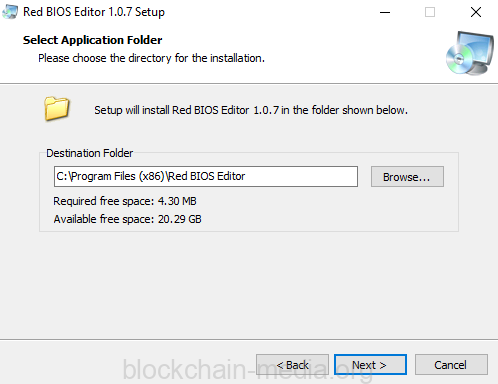
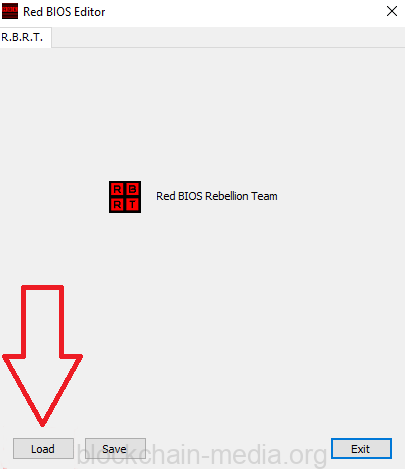
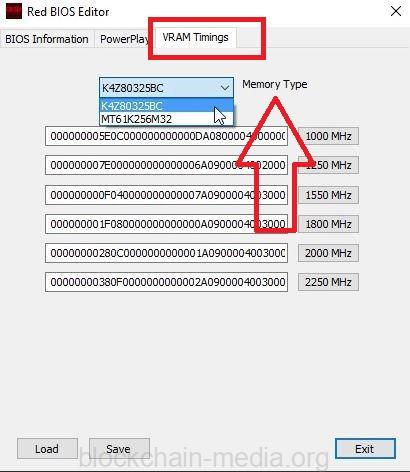
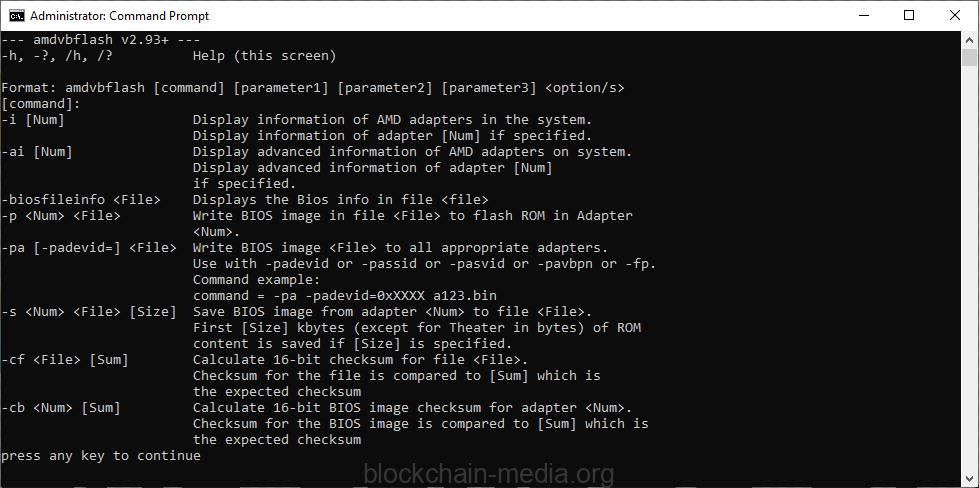

Ik kom uit India! Bedankt!
Ik gebruik alleen deze bios-editor, bedankt!